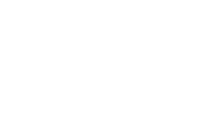Bilder einbinden
Allgemein
Ein >hochgeladenes Bild< ist für den Besucher der Webseite nicht sichtbar. Es ist deshalb notwendig das Bild auf den entsprechenden Seiten zu zubinden.
Voraussetzungen zum Verwenden von Bildern in Plone 4
- Lizenzen zu den Bildern sind vorhanden.
- Einwilligung von abgebildeten Personen liegt vor.
- Die fertig bearbeiteten Bilder liegen bereits in einem oben angegebenen Format vor.
- Sie sind >angemeldet<.
- Sie haben die >Berechtigungen< eine Seite bearbeiten zu können.
- Die Seite muss bereits >angelegte< worden sein.
- Das Bild muss >hochgeladen< sein.
Vorgehen
Schritt 1
Navigieren Sie zu der Seite auf der Sie das Bild einfügen wollen.
Schritt 2
Klicken Sie mit der rechten Maustaste in den Textbereich des Editors.

Schritt 3
Ein Kontextmenü öffnet sich. Wählen Sie "Bild einfügen/verändern" aus.
oder
Verwenden sie das Editoren-Symbol "Bild einfügen/verändern".

Schritt 4
Navigieren Sie zum entsprechenden Ordner mit den Bildern und wählen Sie ein Bild aus.

Schritt 5
Klicken Sie auf Ok und das Bild wird an der gewünschten Stelle eingefügt.
Optionaler Schritt 6
Passen Sie die Größe des Bildes an in dem Sie die kleinen weißen Ecken am Rand des Bildes bewegen.
Optionaler Schritt 7
Verschieben Sie das Bild im Textbereich des Editors um es besser zu platzieren. Klicken Sie dazu auf das Bild und halten sie die linke Maustaste gedrückt.
Lösen Sie die linke Maustaste wenn das Bild den gewünschten Ort erreicht hat.
Weiterführende Artikel
Die folgenden Artikel beschreiben den Umgang mit Bildern in Plone:
- >Bilder allgemein<
- >Bilder hochladen<
- >Bilder bearbeiten<
- >Bilder löschen<
- >Bilder wiederherstellen<